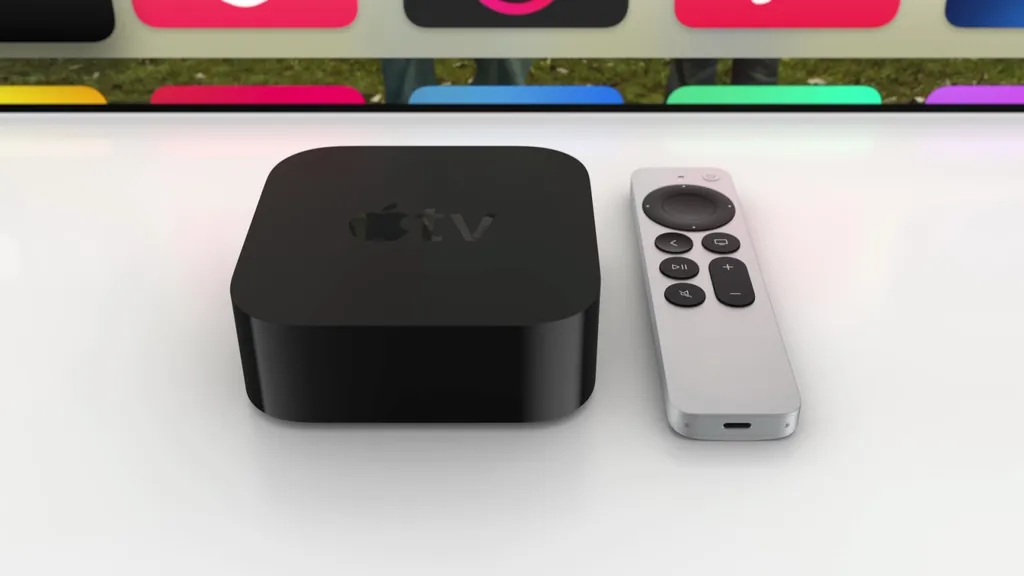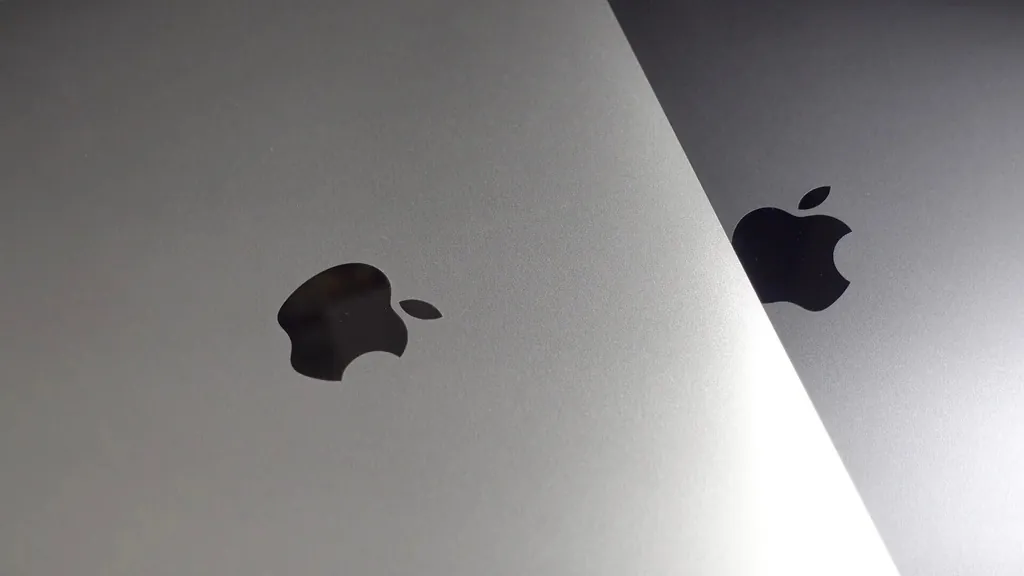
iOS 12の目覚ましい新機能に加え、新OSが提供する細かな改良点についても詳しくご紹介してきました。iPhoneまたはiPadで新しいiOSアップデートを自動的にインストールするための設定方法については、以下の記事をご覧ください。
iOS 11では、深夜にシステムアップデートをインストールするオプションに加え、「後で通知」オプションも用意されており、利便性が向上しています。iOS 12では、iOSアップデートを完全自動で行うオプションが追加され、さらに進化しました。
自動 iOS アップデートを選択する場合は、インストール時に問題が発生した場合に備えて、適切なバックアップ戦略を用意しておくようにしてください。
注: まだ iOS 12 をご利用でない場合は、この投稿の下部にあるハウツー ビデオをご覧ください。
iOS 12: iPhoneとiPadでiOSの自動アップデートをオンにする方法
- 設定を開く
- 下にスワイプして「一般」をタップし、「ソフトウェアアップデート」をタップします。
- 自動更新の右側でオン/オフの状態を確認できます
- 自動更新をタップして 、機能をオン/オフに切り替えます
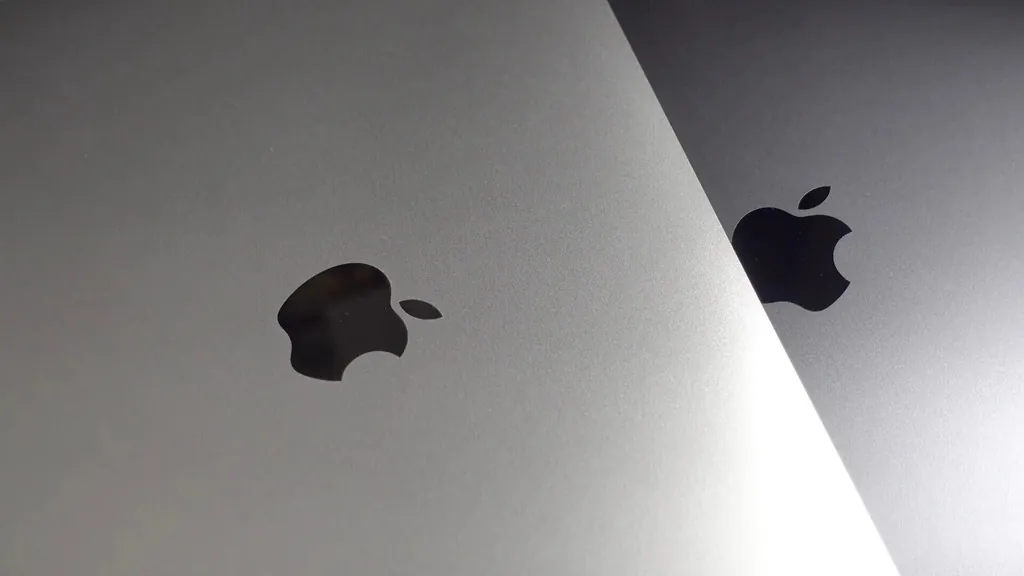
Apple デバイスを最大限に活用するための詳しいヘルプについては、ハウツーガイドと以下の記事を参照してください。
- iOS 12: ボイスメモを自動的に削除する方法
- iOS 12: iPhoneのコントロールセンターでQRコードをスキャンするショートカットの使い方
- macOS Mojave: デスクトップスタックの作成方法
- watchOS 5: Siriの「持ち上げて話す」機能を切り替える方法
- iOS 12パブリックベータ版の準備方法
- iOS 12: お子様のiPhoneまたはiPadで保護者としてスクリーンタイムを設定する方法
- watchOS 5: トランシーバーの連絡先を管理する方法
- watchOS 5: Siriの音量を設定する方法
- iOS 12: iPhoneで写真を完全に削除する方法
- watchOS 5: 手首からインターネットにアクセスする方法
Apple のニュースをもっと知りたい場合は、YouTube の 9to5Mac をご覧ください。
getoog.com を Google ニュース フィードに追加します。
FTC: 収益を生み出す自動アフィリエイトリンクを使用しています。詳細はこちら。